Relative Topices
[LCD Monitor] ROG 遊戲AI助手(A.I. Assistant Technology)介紹
ROG遊戲AI助手包含了人工智慧技術,提供Gaming AI feature:動態的 AI 十字準星、AI 陰影加速、AI 狙擊手以及 MOBA 地圖助手功能與AI Visual,提升遊戲體驗
如何確認支援AI助手(A.I. Assistant)人工智慧技術? 您可以在ASUS官方網站上查看產品規格。ASUS official website.
(舉例:PG32UCDP)
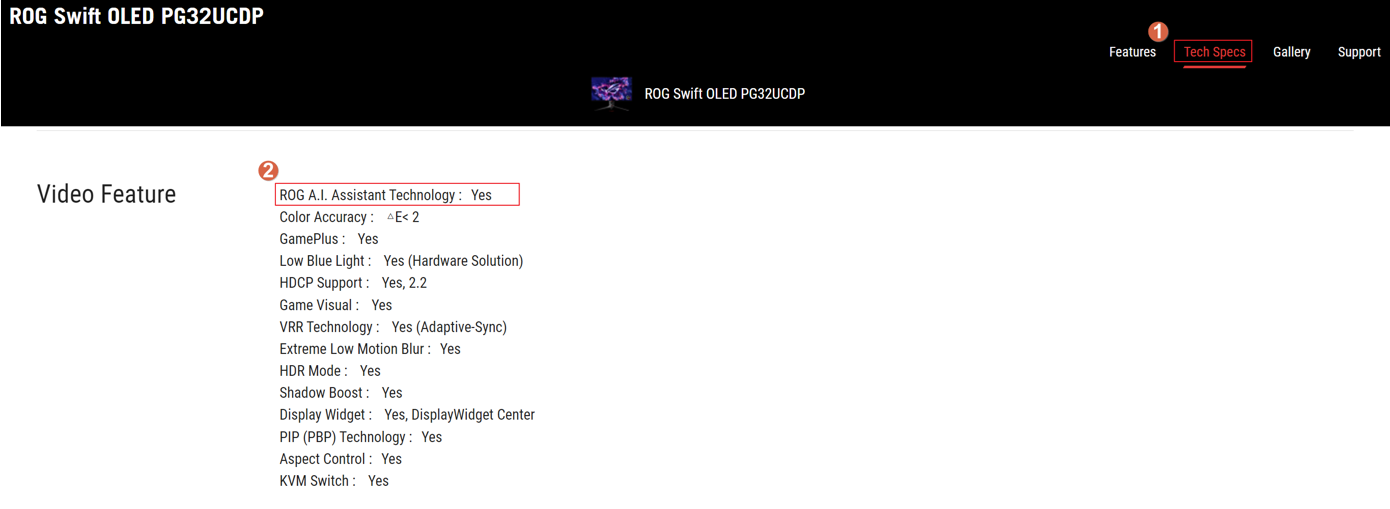
A. ROG A.I. Assistant Technology 功能說明
1. AI十字瞄準線:自動將準星顏色調整為與背景對比顯著的顏色,使其更加突出,以便更準確地瞄準目標
2. AI暗場增益:自動增強場景中的暗部,以便更容易發現藏身在地圖昏暗區域中的敵人
3. AI狙擊手:自動放大遊戲中瞄準的目標,以便在練習中更準確地瞄準目標
4. MOBA地圖助手:在MOBA遊戲中偵測到團戰時,提醒您保持警覺
5.AI Visual:自動偵測螢幕上的內容並進行調整,以透過DisplayWidget Center提供最佳的預設或使用者預設螢幕設定
B. Q&A
A. ROG A.I. Assistant Technology 功能說明.
1.AI十字瞄準線: 自動將準星顏色調整為與背景對比顯著的顏色,使其更加突出,以便更準確地瞄準目標.
開啟步驟:
①開啟A.I助手.
②選擇AI十字瞄準線.
③選擇關或開啟.
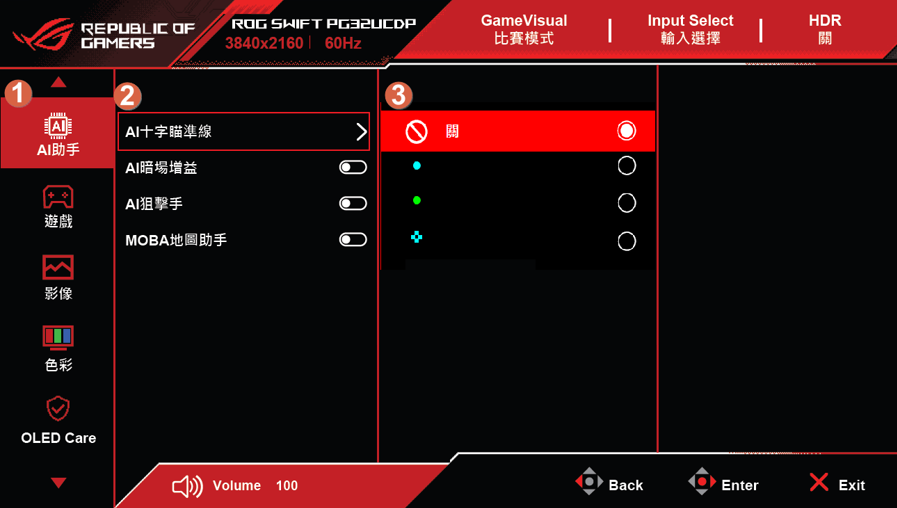
範例:十字準心會隨者場景自動改變顏色.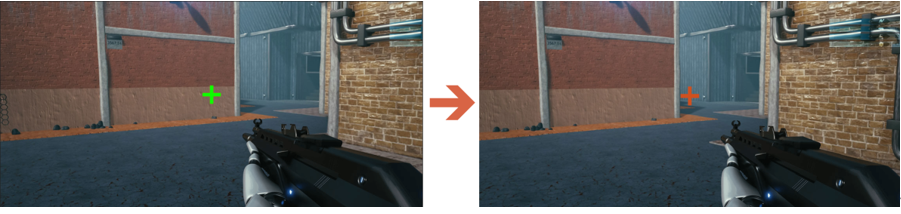
2.AI 暗場增益:自動增強場景中的暗部,以便更容易發現藏身在地圖昏暗區域中的敵人.
開啟步驟:
①開啟A.I助手.
②選擇暗場增益.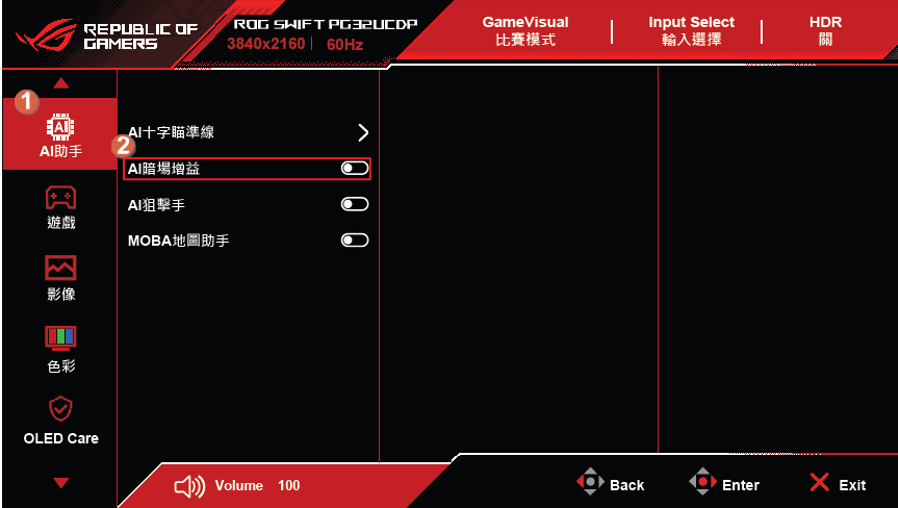
範例:可讓您在黑暗場景中看到更多細節.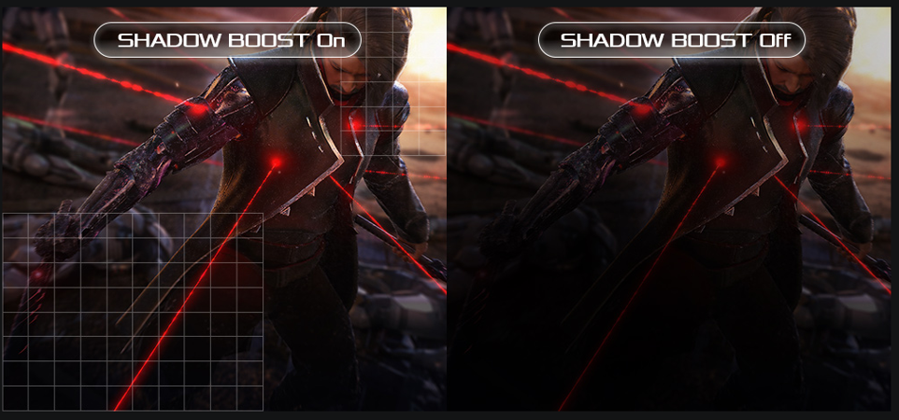
3.AI 狙擊手: 自動放大遊戲中瞄準的目標,以便在練習中更準確地瞄準目標.
開啟步驟:
①開啟A.I助手.
②AI 狙擊手.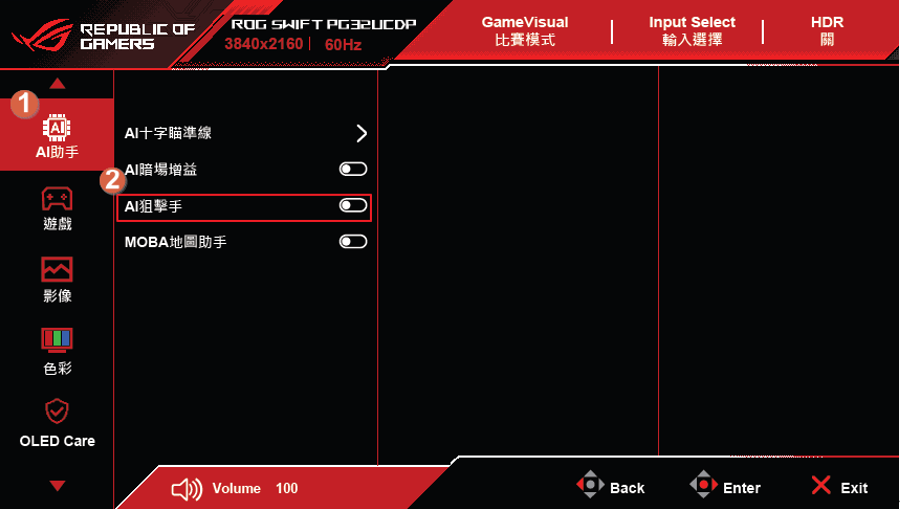
範例: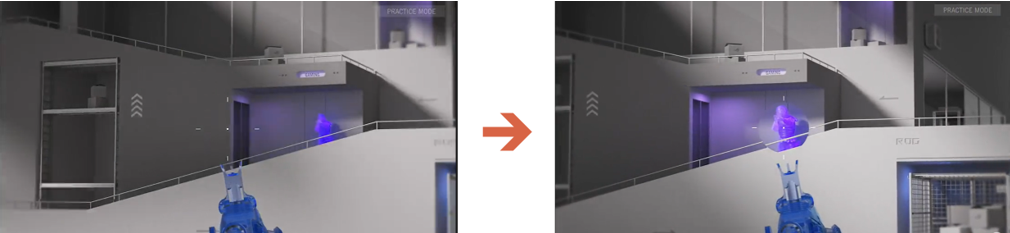
4. MOBA 地圖助手:在MOBA遊戲中偵測到團戰時,提醒您保持警覺開啟步驟.
開啟步驟:
①開啟A.I助手.
②MOBA 地圖助手.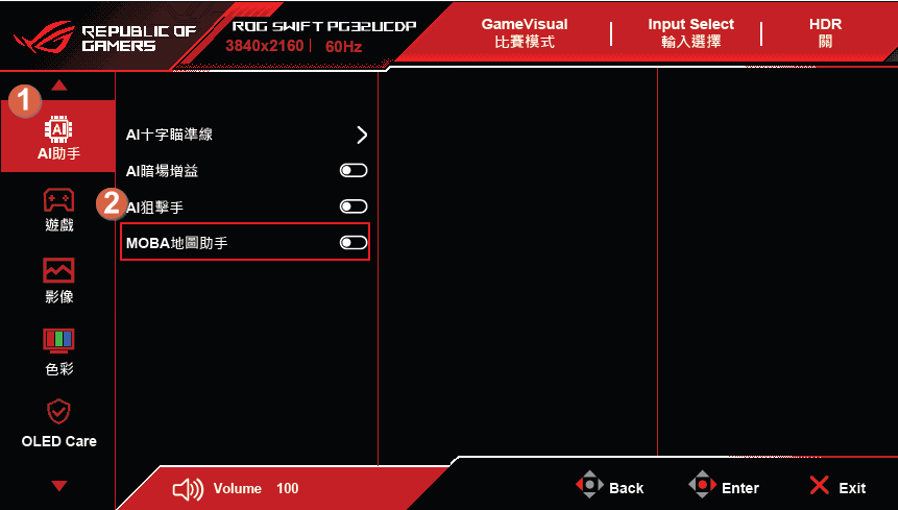
範例: 透過小地圖中閃爍的紅燈提醒您有敵人在攻擊.
5.AI Visual: 自動偵測螢幕上的內容並進行調整,以透過DisplayWidget Center提供最佳的預設或使用者預設螢幕設定
如何確認是否支援AI Visual?請參考ASUS官網的型號[技術規格]
舉例:ROG Strix OLED XG27ACDMS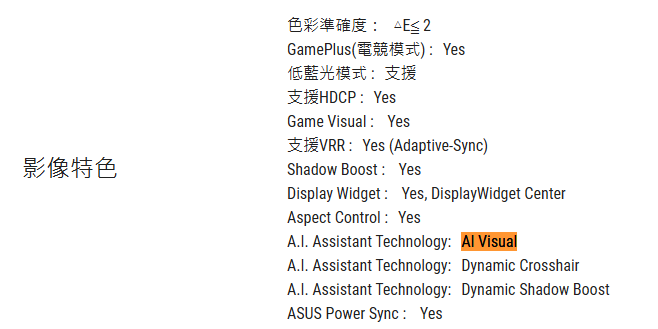
開啟 DisplayWidet Center (請參考此FAQ介紹)
DisplayWidet Center (請參考此FAQ介紹)
GameVisual : AI Visual :依據首選模式和內如自訂監控模式。提供用戶自由選擇
Game(RTS/RPG) : 適合即時戰略遊戲(RTS)/角色扮演遊戲(RPG)
FPS: 適合享受第一人稱射擊遊戲
風景 : 適合展示風景照片
比賽 : 適合享受賽車電玩遊戲
Office(sRGB) : 適合在電腦上查看照片與圖片
MOBA:適合多人獻上競技場MOBA遊戲模式中偵測到團戰,提醒您保持警覺
Others : 保持不變/ 分配我的偏好[模式]選擇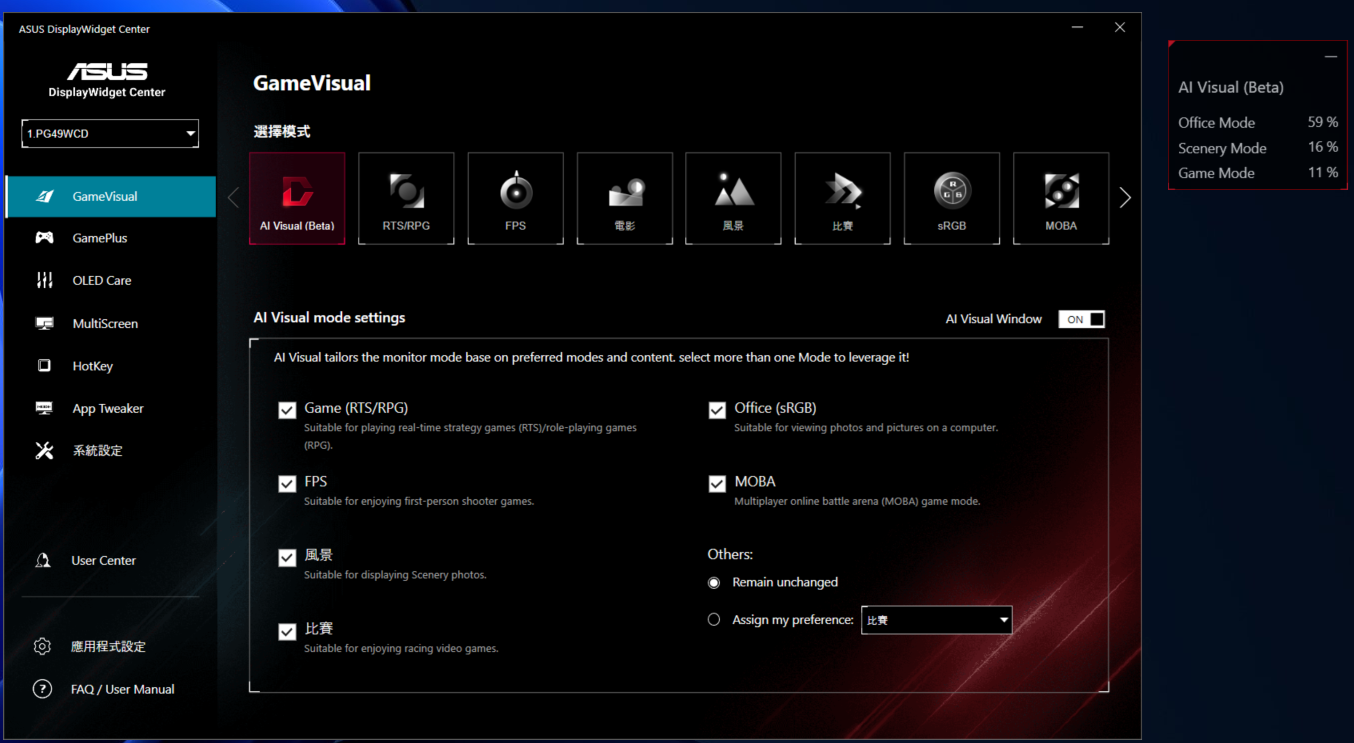
B. Q&A:
Q1. AI Assistant功能的行為模式限制.
A1.如下表為各功能行為模式限制. *✗(表示OSD該功能選項會反灰)
| AI 十字瞄準線 | AI暗場增益 | AI 狙擊手 | MOBA地圖助手 |
AI十字瞄準線 | 使用此功能時 | ✔ | ✗ | ✔ |
AI 暗場增益 | ✔ | 使用此功能時 | ✔ | ✔ |
AI 狙擊手 | ✗ | ✔ | 使用此功能時 | ✗ |
MOBA 地圖助手 | ✔ | ✔ | ✗ | 使用此功能時 |
Q2.當顯示器的選項“AI 狙擊手”情境反灰,無法使用時?
A2.
1. AI 十字瞄準線功能,請選擇關閉.
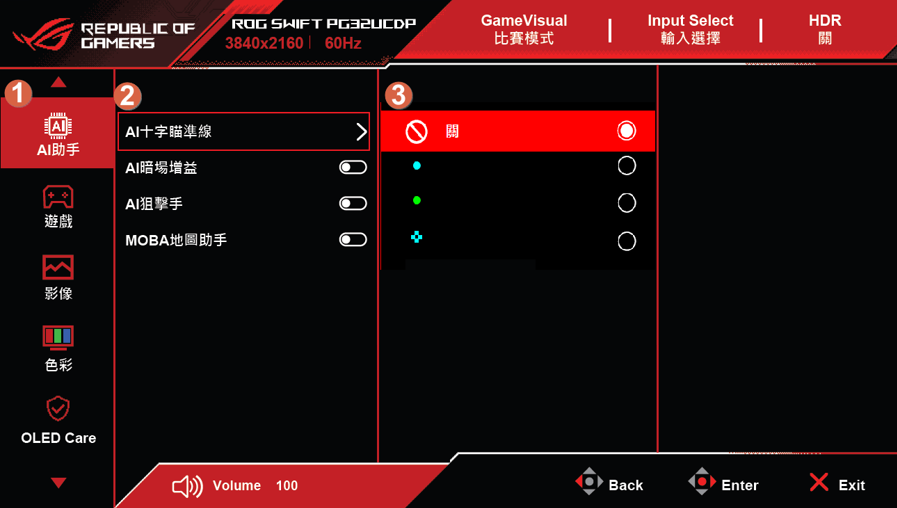
2.確認顯示器中的選項 :GamePlus設定到狙擊手/夜視狙擊手,請選擇關閉.
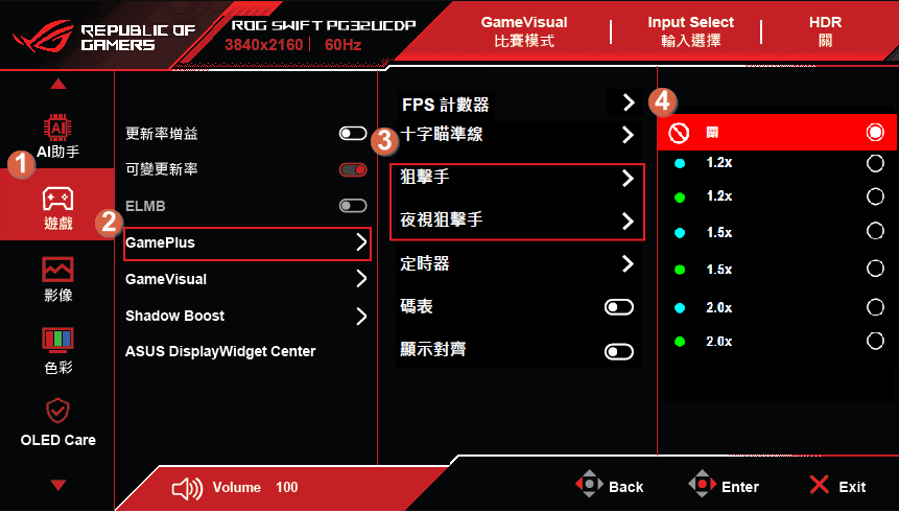
3.再確認電腦端,系統>顯示器->使用HDR:關閉.
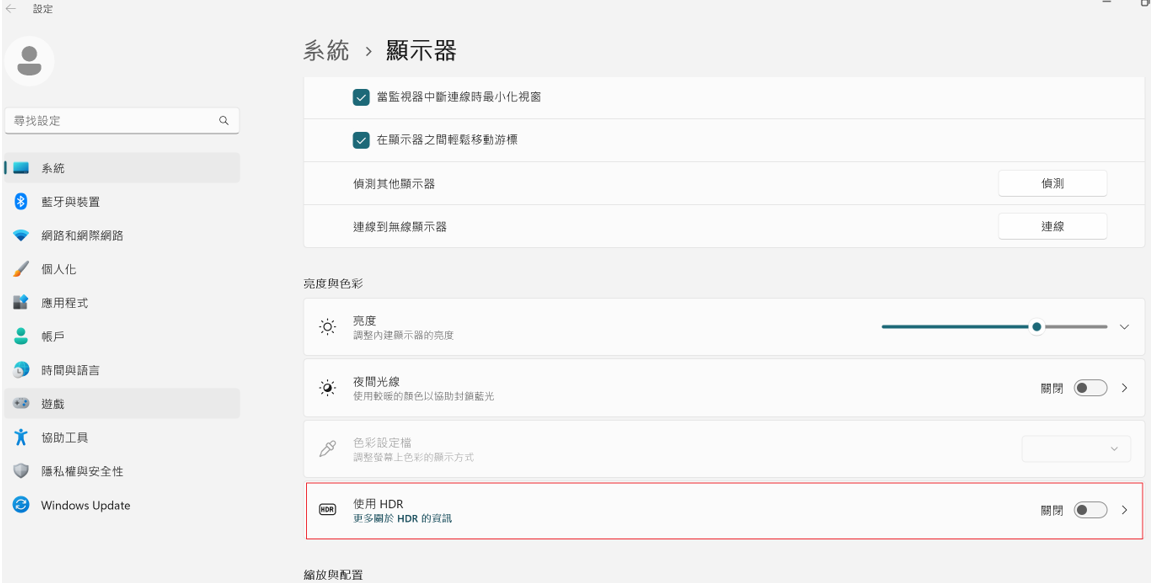
Q3.DisplayWidet Center 為何沒有顯示AI Visual的功能?
A3.因為您的顯示沒有支援AI Visual的功能,請先查詢是否支援AI Visual?請參考ASUS官網的型號[技術規格]